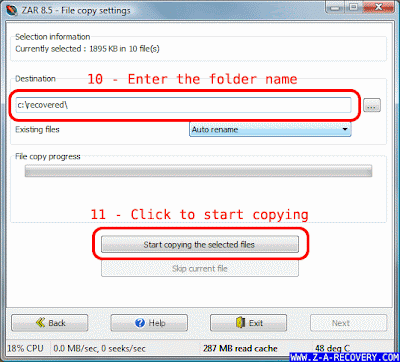Zero Assumption Recovery - мощное средство восстановления данных с поддержкой длинных и русских имен файлов. Поддерживается встроенное сжатие NTFS. ZAR восстанавливает разделы FAT и NTFS, включая и расположенные на аппаратных массивах RAID0 или RAID5. Есть режим восстановления цифровых фотографий и автоматический поиск потерянных разделов. Zero Assumption Recovery работает в режиме "только чтение", и не делает никаких изменений на поврежденном томе. Это позволяет избежать риска дальнейшего повреждения тома при восстановлении. Такой подход требует дополнительного носителя, на который сохраняются восстановленные данные (обычно это второй жесткий диск).
В этом руководстве описаны действия по восстановлению, если
том был случайно отформатирован
Windows говорит, что на томе нет файловой системы ("raw filesystem") или диск не форматирован.
на томе NTFS повреждена таблица файлов (MFT), и том частично или совсем не читается
Восстановление делается за 7 шагов и одиннадцать (11) кликов.
Замечание: Для создания скриншотов в этом руководстве могли использоваться более ранние по сравнению с текущей версии ZAR. Там, где нет значительных отличий в интерфейсе между текущей и предыдущими версиями, скриншоты не обновлялись. Если Вы увидите какую-либо настройку, которая не упомянута в этом руководстве, то просто не трогайте ее, пусть все остается по умолчанию.
Шаг 1 - Скачать, установить, затем запустить ZAR
Как только установка будет закончена, запустится ZAR, и Вы увидите вот такое окно:
Нажмите на кнопку "Дальше>>" ("Next>>").
Шаг 2 - Выбор режима обработки
Выберите "Восстановить простой том или работоспособный массив RAID" ("Recover data from a simple volume or from a functional RAID volume")
Нажмите "Дальше>>" ("Next>>").
Шаг 3 - Выбор физического устройства для восстановлению
Выберите соответствующий жесткий диск
Нажмите "Дальше>>" ("Next >>"), чтобы получить список томов (логических дисков) на этом жестком диске
Шаг 4 - Выберите, какой том нужно восстанавливать
Выберите нужный том из списка
Нажмите "Дальше>>" ("Next >>"), чтобы начать анализ.
Шаг 5 - Идет восстановление
Продолжительность этой (полностью автоматической) стадии оценивается примерно в 2 часа на каждые 100 гигабайт дискового пространства.
Шаг 6 - Выбор файлов для восстановления
Поставьте галки напротив тех файлов, которые нужно восстановить.
Нажмите "Дальше>>" ("Next >>").
Шаг 7 - Копирование файлов
Задайте имя папки, куда нужно поместить восстановленные файлы
Нажмите "Начать копирование отмеченных файлов" ("Start copying the selected files"), чтобы начать копирование.